Senast uppdaterad: 2025-10-06
Betalningsimport från Fortnox
I den här artikeln
Du kan koppla ihop Opter med ekonomisystemet Fortnox, www.fortnox.se. Därefter kan du:
-
Exportera fakturor från Opter till Fortnox. Instruktioner finns i Fakturaexport till Fortnox.
-
Importera betalningar från Fortnox till Opter. Instruktioner finns nedan.
-
Exportera avräkningar från Opter till Fortnox. Instruktioner finns i Avräkningsexport till Fortnox.
När du gör en betalningsimport från Fortnox skickar Fortnox fakturanummer och vilken summa som är betald. Om betalningen har skett i en annan valuta är Opter-systemets standardvaluta så skickar Fortnox även över aktuell valutakurs vid betalningstillfället.
Om du importerar betalningar från Fortnox måste du ha svenska kronor som standardvaluta i Opter.
Förutsättningar
Fakturaexport först
Eftersom fakturanumren som betalningarna gäller måste stämma överens mellan Opter och Fortnox måste du först ha exporterat fakturor från Opter till Fortnox för att kunna importera betalningar. Mer information finns i Fakturaexport till Fortnox.
Licenser
För att kunna koppla ihop (integrera) Opter med Fortnox, så behöver ni ha en integrationslicens. Ni behöver även programlicenser för fakturering och bokföring i Fortnox. Dessa licenser (även kallade ”program” och ”tillägg”) kan du själv beställa i Fortnox-programmet. Kontakta Fortnox om ni behöver mer information om era licenser.
Vi rekommenderar att du först sätter upp fakturaexporten enligt Fakturaexport till Fortnox, vilket kräver integrationslicens och faktureringslicens i Fortnox. Därefter kontrollerar du om ni redan har licensen för bokföring i Fortnox. Om ni inte redan har den, behöver du lägga till den för att ni ska kunna importera betalningar.
Standardvaluta
För att det ska fungera att exportera fakturor och avräkningar till Fortnox och importera betalningar från Fortnox till Opter, så måste standardvalutan i Opter vara svenska kronor (SEK).
Ändra inte standardvaluta eftersom det ställer till stora problem i systemet. Om ni har en annan standardvaluta än svenska kronor går det alltså inte att att exportera fakturor och avräkningar till Fortnox och importera betalningar från Fortnox.
Valutakoder
Fortnox tar endast emot valutakoder på tre bokstäver, till exempel "DKK", "SEK", "GBP" och "EUR".
Valutakurser
Det är viktigt att ni alltid har exakt samma valutakurser i Fortnox och Opter, för att undvika problem som kursförluster, och inbetalningar som inte stämmer exakt med fakturan i Opter och därför registreras som förskott.
För att alltid ha samma valutakurser i Fortnox och Opter, gör så här:
-
I Fortnox: Gå till Fakturering > Valuta och sätt Automatiska valutakurser till ”NEJ”.
-
Ställ in exakt samma valutakurser i Fortnox och Opter. När du vill uppdatera en valutakurs ändrar du valutakursen samtidigt i både Fortnox och Opter. I Opter ställer du in valutakurser under Ekonomi > Valutor > fliken Valutakurser.
Steg 1 (valfritt): Lägga till ett servicekonto
Om du/ni vill använda ett servicekonto vid betalningsimport, se Fakturaexport till Fortnox.
Steg 2: Skapa en betalningsimport för Fortnox
För att kunna göra en betalningsimport från Fortnox behöver du först skapa en ny betalningsimport.
-
Klicka på Ekonomi > Betalningsimport och sedan på Läs fil längst ner till höger.
-
Klicka på
 bredvid listrutan Filformat.
bredvid listrutan Filformat.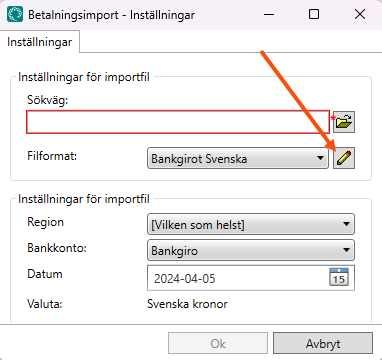
Fönstret Betalningsimport öppnas.
-
Skapa en ny betalningsimport genom att klicka på
 i fönstret Betalningsimport och ge den ett namn (till exempel ”Fortnox”). Följande fält måste fyllas i:
i fönstret Betalningsimport och ge den ett namn (till exempel ”Fortnox”). Följande fält måste fyllas i:-
Importtyp: FortnoxAPI
-
Importformat: API
-
Ignorera betalningar före: Avser det datum då betalningen registrerades i Fortnox. Ange från och med vilket registreringsdatum som betalningar ska importeras till Opter.
-
Ignorera nummer före: Avser fakturanummer i Fortnox. Betalningar för fakturor med lägre nummer importeras inte till Opter. Som standard sätts det här fältet till ”0”, vilket innebär att betalningar för alla fakturor som har exporterats från Opter importeras.
(Lämna fältet API access token tomt. Fältet används inte och är borttaget från och med Opter version 2025.06.00.)
Markera kryssrutan Använd servicekonto, om du/ni vill använda ett servicekonto vid import av betalningar. Hur du lägger till ett servicekonto finns beskrivet i Fakturaexport till Fortnox.
Klicka på Spara för att spara alla ändringar.
-
-
I fönstret Betalningsimport - Inställningar ser du den nya filtypen. Klicka på Ok för att stänga fönstret.
Steg 3: Importera betalningar från Fortnox
-
Klicka på Ekonomi > Betalningsimport och sedan på Läs fil nere till höger.
-
Välj ”Fortnox” i listrutan Filformat (eller det namn du gav betalningsimporten för Fortnox).
-
Klicka på Ok för att importera betalningarna.
Om du inte redan är inloggad i Fortnox, så öppnas ett nytt fönster där du loggar in med ditt vanliga Fortnox-användarnamn och lösenord. Om autentiseringen lyckas startar importen.
Följande gäller för betalningsimporten:
-
Om betalningen registrerades före det datum som har angetts för Ignorera betalningar före importeras inte betalningen.
-
Om betalningen gäller en faktura som har lägre fakturanummer än det som har angetts i Ignorera nummer före importeras inte betalningen.
-
Fakturanumren/OCR-numren måste stämma överens mellan Opter och Fortnox, annars importeras inte betalningarna.
-
-
Klicka på Spara betalningar längst ner till höger.
Betalningarna som importeras visas i Ekonomi > Betalningsregistrering.